Ihr Vater legt in regelmäßigen Abständen sein Windows in Schutt und Asche und Sie sollen telefonisch retten, was noch zu retten ist. Oder die Dame aus der Buchhaltung im zehnten Stock steht kurz vor dem Kollaps, weil Sie „das Internet gelöscht hat“. Situationen wie diese kennen sicher viele, allerdings scheitert die Problemsuche nicht selten an Zeitmangel und Entfernung. Abhilfe schafft eine Fernwartungssoftware, denn damit können Sie auf unkomplizierte Art und Weise einen Blick auf den PC des Hilfesuchenden werfen, ohne dafür zugegen sein zu müssen. In unserem Vergleich haben wir die besten kostenlosen Tools für Sie zusammengetragen.
Der Begriff „Fernwartung“ (auch „Remote Service“ oder „Remote Administration“) bezeichnet einen räumlich getrennten Zugriff auf IT-Systeme von einem entfernten Standort aus. Die Ziel-Systeme lassen sich damit aus der Ferne steuern.
Für die Remote-Administration benötigen Sie neben einem Internetzugang auch eine entsprechende Fernwartungssoftware, die entweder lokal installiert oder als Browser-Erweiterung ausgeführt wird.
Es gibt immer wieder Sicherheitsbedenken in Bezug auf die Nutzung von Fernwartungssoftware. Letztendlich muss für eine Fernwartung aber immer ein gewisses Vertrauen zwischen Sender und Empfänger bestehen.
Inhalt [Ausblenden]
1. Die besten kostenlosen Fernwartungsprogramme im Überblick
1.1. TeamViewer: Für die private Nutzung kostenlos
TeamViewer ist das Universalwerkzeug unter den Fernwartungsprogrammen und für den privaten Einsatz kostenlos. Möchten Sie die Software kommerziell einsetzen, benötigen Sie allerdings eine Lizenz. Das Tool bietet zahlreiche Funktionen, mit denen Sie sich sowohl Hilfe holen, als auch Hilfe leisten können. Darunter beispielsweise auch die Möglichkeit, Geräte fernzusteuern oder flexible Dateifreigabeoptionen, mit denen Sie Dateien beliebiger Größe von Ihrem PC oder Cloud-Speicher übertragen können.
Damit die Remote-Betreuung funktioniert, müssen beide Geräte mit dem Internet verbunden sein. Die Art der Verbindung (Kabel, WLAN oder Mobilfunk) und deren Bandbreite spielt in der Regel keine Rolle. Zudem muss die Software sowohl beim Helfer als auch beim Hilfesuchenden installiert sein. Für Letzteren reicht dabei allerdings auch die „Quick-Support“-Version aus. Diese beschränkt sich im Wesentlichen auf die Verbindung selbst sowie die Erlaubnis für die Fernsteuerung und ist ohne Installation direkt startklar ist.
Für den Verbindungsaufbau benötigt das Programm eine ID und ein Passwort, das der Client bei jedem Start neu generiert. Die Geräte-ID bleibt immer gleich, nur das Kennwort ändert sich für jede Sitzung. Nach Eingabe der ID und des Kennwortes wird die Verbindung zwischen den beiden Rechnern hergestellt.
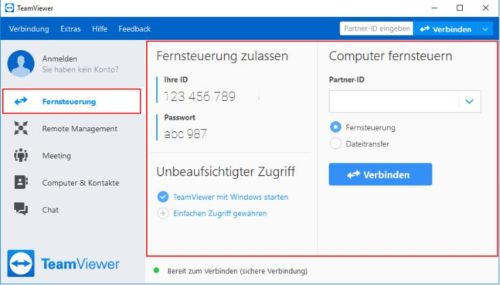
Teamviewer ist plattformunabhängig und läuft neben Windows, Mac-OS und Linux auch auf Android und iOS. Damit lässt es sich sogar von unterwegs nutzen.
Tipp: Über die Option „Aktionen -> Remote Update“ können Sie auf dem Computer des Hilfesuchenden sogar aus der Ferne eine Vollversion von Teamviewer nachinstallieren.
1.2. Chrome Remote Desktop: Fremde Rechner über den Chrome Browser steuern
Mit der Erweiterung „Chrome Remote Desktop“ funktionieren Sie Ihren Chrome-Browser in eine Fernwartungssoftware um, mit der Sie ohne viel Aufwand fremde Rechner, Smartphones und Tablets über das Internet fernsteuern können. Dazu muss die Software allerdings auf allen beteiligten Geräten installiert sein. Zudem sind auch einige Freigabe-Berechtigungen auf verschiedenen Dienste von Google erforderlich.
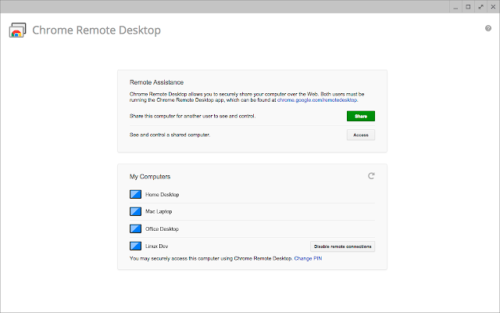
Die Datenübertragung erfolgt dabei komplett verschlüsselt. Auf Seiten des zu steuernden Rechners wird, ähnlich wie bei TeamViewer, ein Zugriffscode erzeugt, denn Sie an andere Nutzer weitergeben können. In Kombination mit dem entsprechenden Kennwort wird anschließend eine P2P-Verbindung zwischen den beteiligten Geräten aufgebaut (auch plattformübergreifend). Windows-Nutzern steht überdies auch die Möglichkeit offen, Audio-Files zu übertragen.
Neben der Support-Funktion lässt sich mit dem „Google Chrome Desktop“ auch einen Remote-Zugriff konfigurieren. Dieser wird komplett über ein Google-Konto abgewickelt. Mit diesem können Sie auch von anderen Chrome-Browsern und sogar (via Android oder iOS) über das Smartphone oder iPad auf den Rechner zugreifen.
„Chrome Remote Desktop“ ist auf allen Plattformen nutzbar, auf denen auch der Chrome-Browser installiert werden kann. Dazu zählt neben Windows, Mac-OS und Linux natürlich auch das hauseigene Chromebook. Allerdings lässt sich bei Letzterem der Desktop nicht wie bei den anderen Systemen fernsteuern.
Gut zu wissen: Mit der „Remotehilfe“ bringt Windows 10 auch selbst eine kleines Remote-Werkzeug mit, das weder lizenziert noch installiert bzw. konfiguriert werden muss. Für die Fernwartung von Windows-PCs untereinander reicht dieses in den meisten Fällen völlig aus.
1.3. AnyDesk: Fernsteuerung auf die schlanke Art
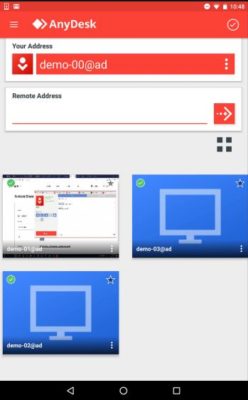
Auch „AnyDesk“ ist für den gelegentlichen privaten Gebrauch komplett kostenlos und noch dazu schnell und einfach eingerichtet. Eine Installation setzt das schlanke Tool nicht voraus, daher kann es auch portabel auf einem USB-Stick oder einer externen Festplatte betrieben werden. Darüber hinaus existiert neben der Desktop-Variante auch noch eine kostenlose App für Android.
Nach dem Start von „AnyDesk“ bekommen Sie eine individuelle Adresse zugewiesen. Diese übermitteln Sie an die Nutzer, denen Sie Zugriff auf Ihren Computer gewähren möchten. Zum Schutz vor ungebetenen Gästen können Sie alle Sitzungen einzeln erlauben. Alternativ lässt sich aber auch noch ein Passwort-Schutz einrichten.
Dank des eigens entwickelten Codecs „DeskRT“ zeichnet sich AnyDesk durch sehr geringe Latenz-Zeiten aus, was die Arbeit auf dem entfernten PC äußerst flüssig macht. Sie haben nicht nur die Möglichkeit, auf den Bildschirm zuzugreifen, sondern können bei Bedarf auch die Tastatur und Maus übernehmen und sogar Sound mit übertragen. Auf diese Weise verfolgen Sie das Treiben auf dem entfernten Monitor, leisten Hilfestellung und führen Wartungsarbeiten aus der Ferne durch.
2. Fazit: Auch kostenlose Tools erfüllen Ihren Zweck
Die kostenlosen Fernwartungsprogramme können in Sachen Funktionsumfang zwar nicht mit den kommerziellen Produkten mithalten, für den Hausgebrauch reichen Sie aber vollkommen aus. Für anspruchsvollere Supportaufgaben, wie sie beispielsweise im Unternehmen anfallen, müssen Sie in der Regel aber auf eine leistungsstärkere (und damit leider auch kostenpflichtige) Software zurückgreifen.
Hinweis für die Nutzer von Datev: Anwender, die mit einer Lösung von Datev arbeiten, können im Problemfall über die Datev Fernbetreuung einem Programmspezialisten direkten Zugriff auf ihren Rechner gewähren. Der Zugang erfolgt auch hier wieder über eine verschlüsselte Internetverbindung. Für Unternehmen, die bereits eine Datev-Lösung im Einsatz haben und Ihren Kunden selbst remote Service- und Beratungsleistungen anbieten möchten, steht das kostenlose Mandanten-Fernbetreuungs-Modul auf der Webseite des Herstellers zum Download bereit.



 (36 votes, average: 4,10 out of 5)
(36 votes, average: 4,10 out of 5)